Kaip atrakinti slaptą „Apple TV Remote“ programą „iPhone“ pagrindiniam ekranui, programų bibliotekai, „Siri“ ir kt. – nereikia valdymo centro
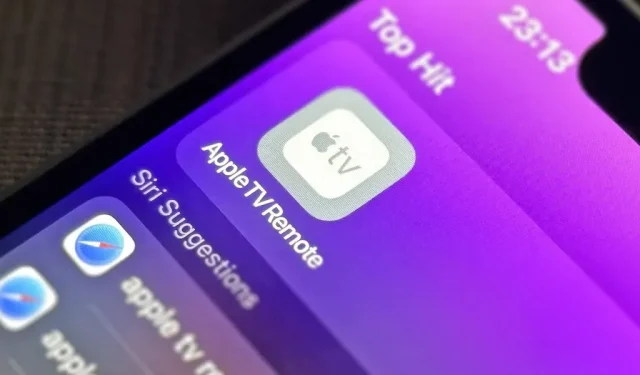
Jei naudojate „Apple TV“ nuotolinio valdymo pultą, esantį „iPhone“ valdymo centre, „iOS 16“ naujinys jūsų laukia paslėpta staigmena – tokia, kuri leidžia naudoti nuotolinio valdymo pultą neatidarius valdymo centro.
Galite naudoti Apple TV Remote norėdami valdyti medijos atkūrimą Apple TV arba Smart TV su AirPlay 2 jungtimi . Apple TV (3 kartos) ir naujesnius modelius jau galima naudoti su Apple TV Remote savo iPhone. Su „AirPlay 2“ suderinami išmanieji televizoriai turi būti pridėti prie „Home“ programos tam skirtame kambaryje, kad galėtumėte juos valdyti naudodami „Apple TV Remote“.
Tai paprastas įrankis, skirtas reguliuoti garsumą, naršyti meniu, leisti ir pristabdyti mediją, keisti kanalus, atlikti paieškas ir tvarkyti kitus svarbius dalykus. Tačiau „iOS 15.7“ ir senesnėse versijose „Apple TV Remote“ galite atidaryti tik iš valdymo centro. Jums nepadės net „Siri“, „App Library“ ar „Spotlight Search“. Uždarius nuotolinio valdymo pultą, grįšite į valdymo centrą.
Dabar naudokite „Apple TV Remote“ programoje „App Switcher“.
„IOS 16.0“ ir naujesnėse versijose „Apple TV Remote“ labiau primena programą, o ne paprastą valdiklį Valdymo centre. Kai naudojate Apple TV nuotolinio valdymo pultą ir perjungiate į kitą programą, galite naudoti programų perjungiklį, kad prireikus iškviestumėte nuotolinio valdymo pultą, kaip tai darytumėte naudodami bet kurią kitą programą.
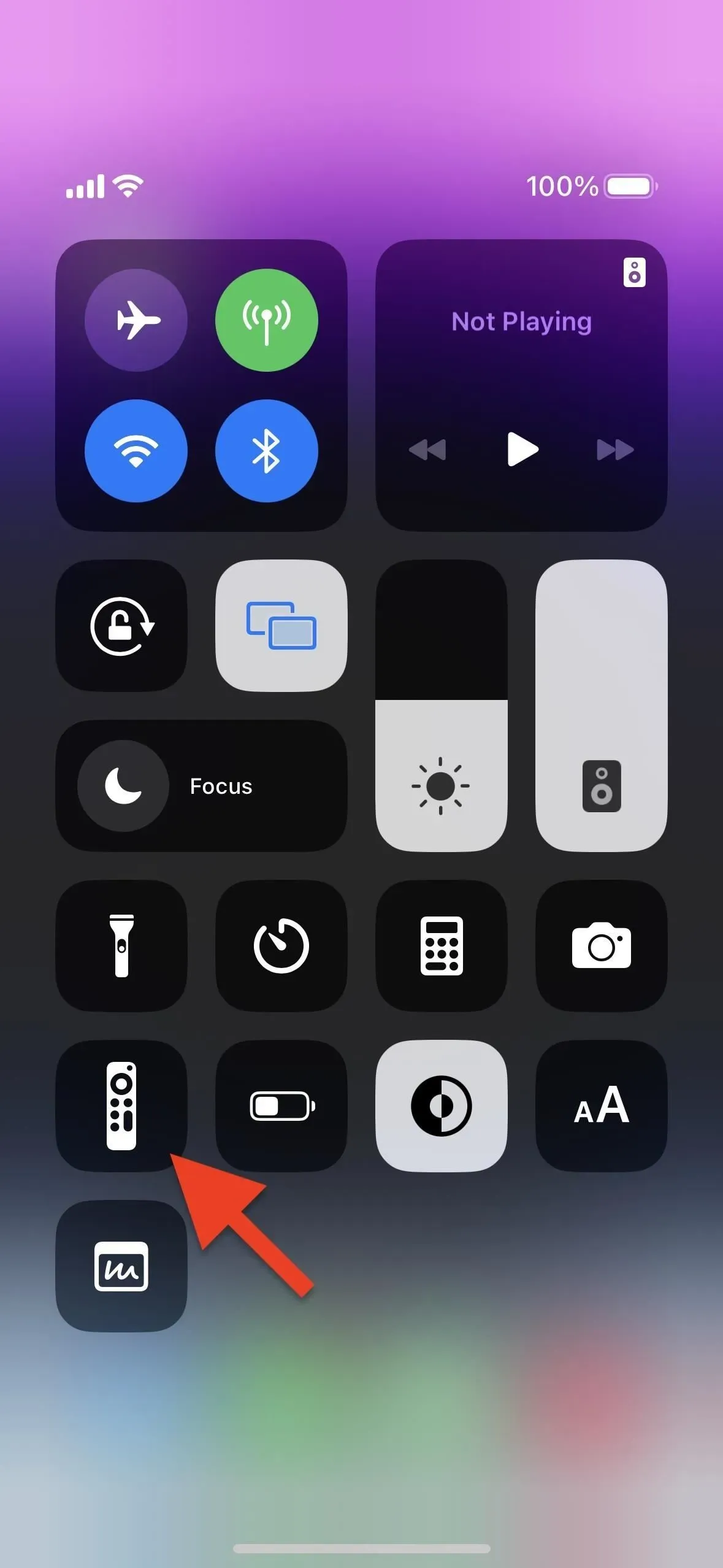
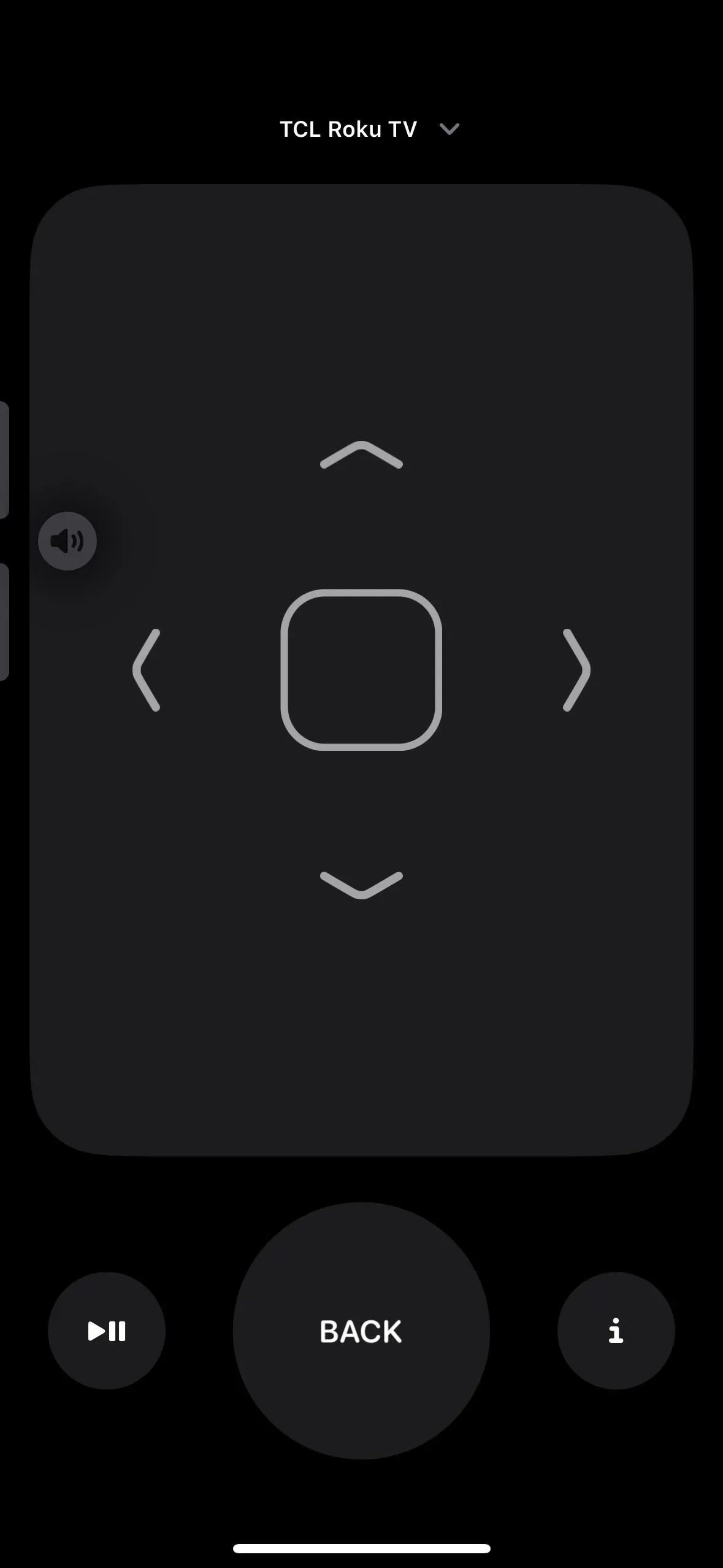
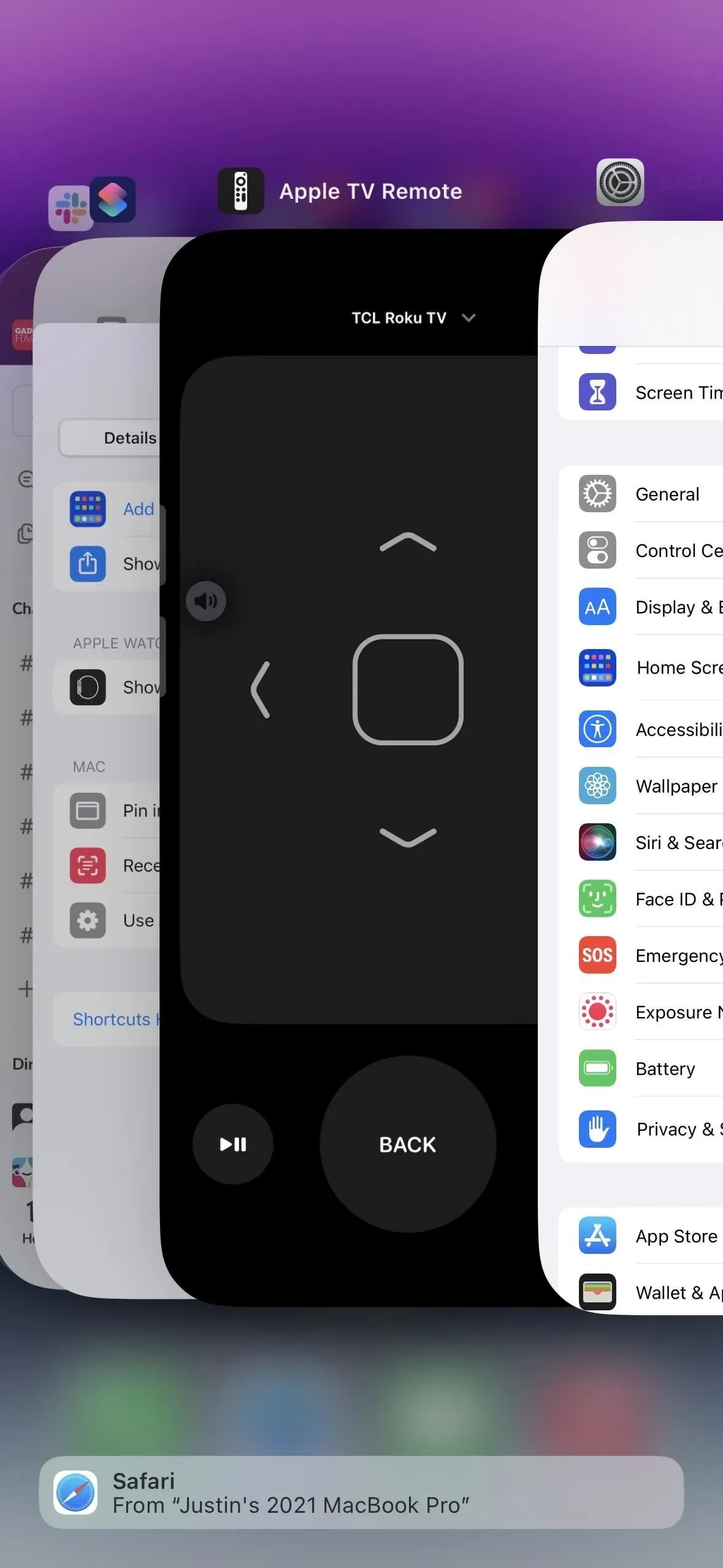
Nors programų perjungiklio palaikymas yra didžiulis privalumas, kai reikia atlikti kelias užduotis, vis tiek negalite atidaryti „Apple TV Remote“ iš „Siri“, „App Library“ ar „Spotlight“ paieškos. Ir Apple TV Remote galiausiai išnyks iš jūsų iPhone programų perjungiklio po tam tikro neveiklumo laikotarpio.
Tačiau „Apple TV Remote“ turi paslaptį, ne tik palaikomą jūsų „iPhone“ programų perjungiklyje – paslaptį, kurios daugelis iš jūsų tikriausiai niekada nemanė įmanoma: galite jį paversti programa.
Priverskite „Apple TV“ nuotolinio valdymo pultą veikti kaip kitos programos
Gerai, tai jau programa, o techniškai taip buvo visada, nes ji turėjo savo failą. programą paslėptų „iOS“ programų, pvz., kodo skaitytuvo ir spausdinimo centro, sąraše. Skirtumas tas, kad Apple pagaliau suteikė Apple TV Remote URL schemą.
Jei nežinote, kas yra URL schema, pagalvokite apie įprastą tinklalapio URL arba nuorodą tinklalapyje, kad galėtumėte kam nors išsiųsti el. laišką per numatytąją pašto programą. Tinklalapio URL pradžia http:// arba https:// nurodo žiniatinklio šaltinį, kuris naudoja hiperteksto perdavimo protokolą arba saugų hiperteksto perdavimo protokolą, o mailto:// nurodo hipersaito el. pašto adresą, kurį galima spustelėti arba paliesti, kad būtų pradėtas juodraštis. el. pašto programoje.
Programų kūrėjai gali priskirti savo programoms savo URL schemas ir pateikti jas į App Store. Paleidus schemą vien žiniatinklio naršyklėje arba iš bet kurios kitos programos, programa bus atidaryta, jei ji įdiegta įrenginyje. Galite pridėti tinkintų parametrų prie schemos, kad atliktumėte konkrečius veiksmus atitinkamoje programoje.
„Apple“ teikia daug vietinių programų URL schemų, pvz., skaičiuotuvas ( calc:// ), fotoaparatas ( kamera:// ), „FaceTime“ ( facetime:// ), „Find My“ ( findmy:// ), „Fitness“ ( fitneso programa:/ / ), Muzika ( music:// ) ir naujienos ( applenews:// ). O iOS 16.0 ir naujesnėse versijose Apple palaiko tvremote:// Apple TV Remote.
1 veiksmas Padarykite, kad jis veiktų su „Siri“ ir „Spotlight Search“.
Priskyrę URL schemą, nuorodų programoje galite sukurti paprastą nuorodą, kuri atidaro URL schemą, kuri atidaro Apple TV nuotolinio valdymo pultą. Tada galite naudoti tą spartųjį klavišą su „Siri“, pridėti jį prie pagrindinio ekrano arba programų bibliotekos ir rasti naudodami „Spotlight“ paiešką. Ir sukurti spartųjį klavišą paprasta:
- Paleiskite naują spartųjį klavišą skirtuke Spartieji klavišai.
- Pridėkite „URL“ žiniatinklio veiksmą.
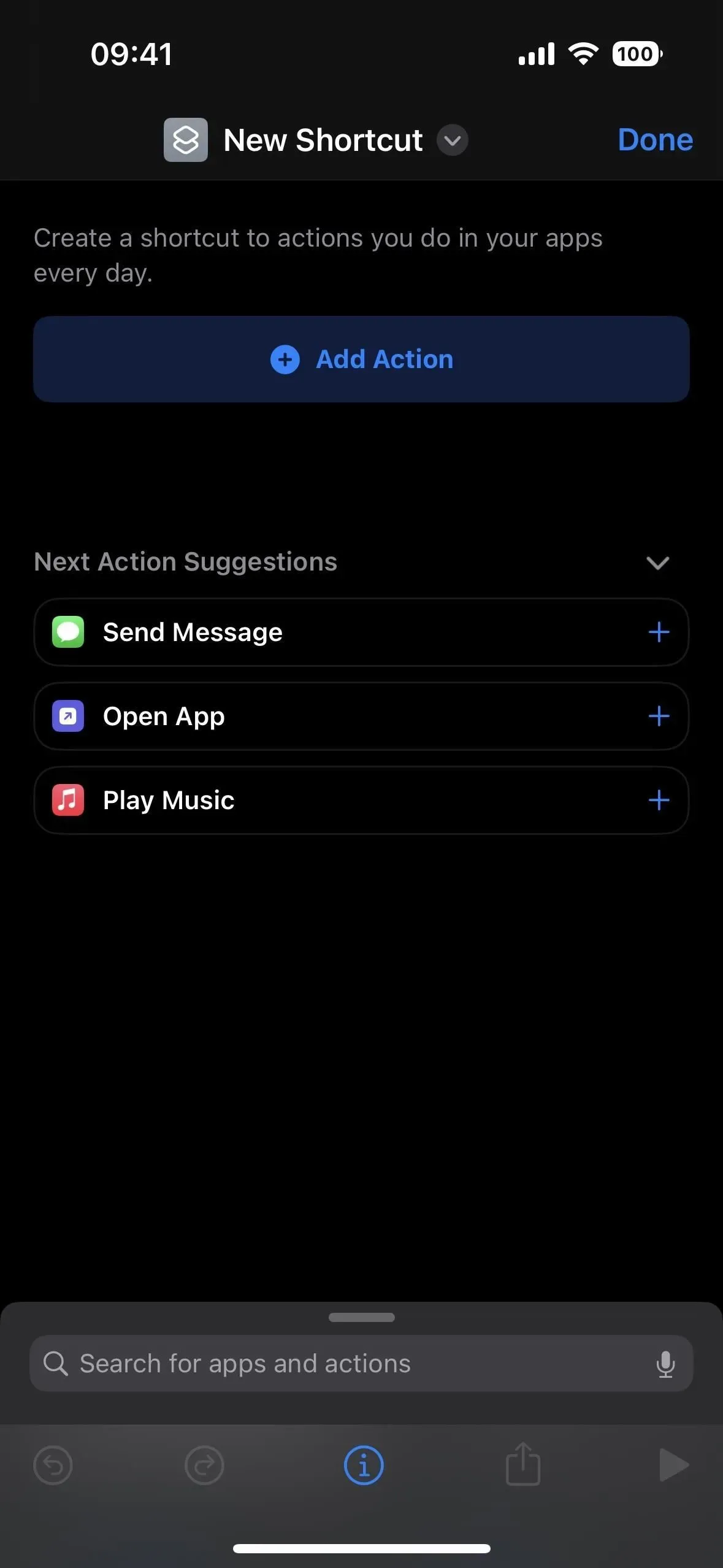
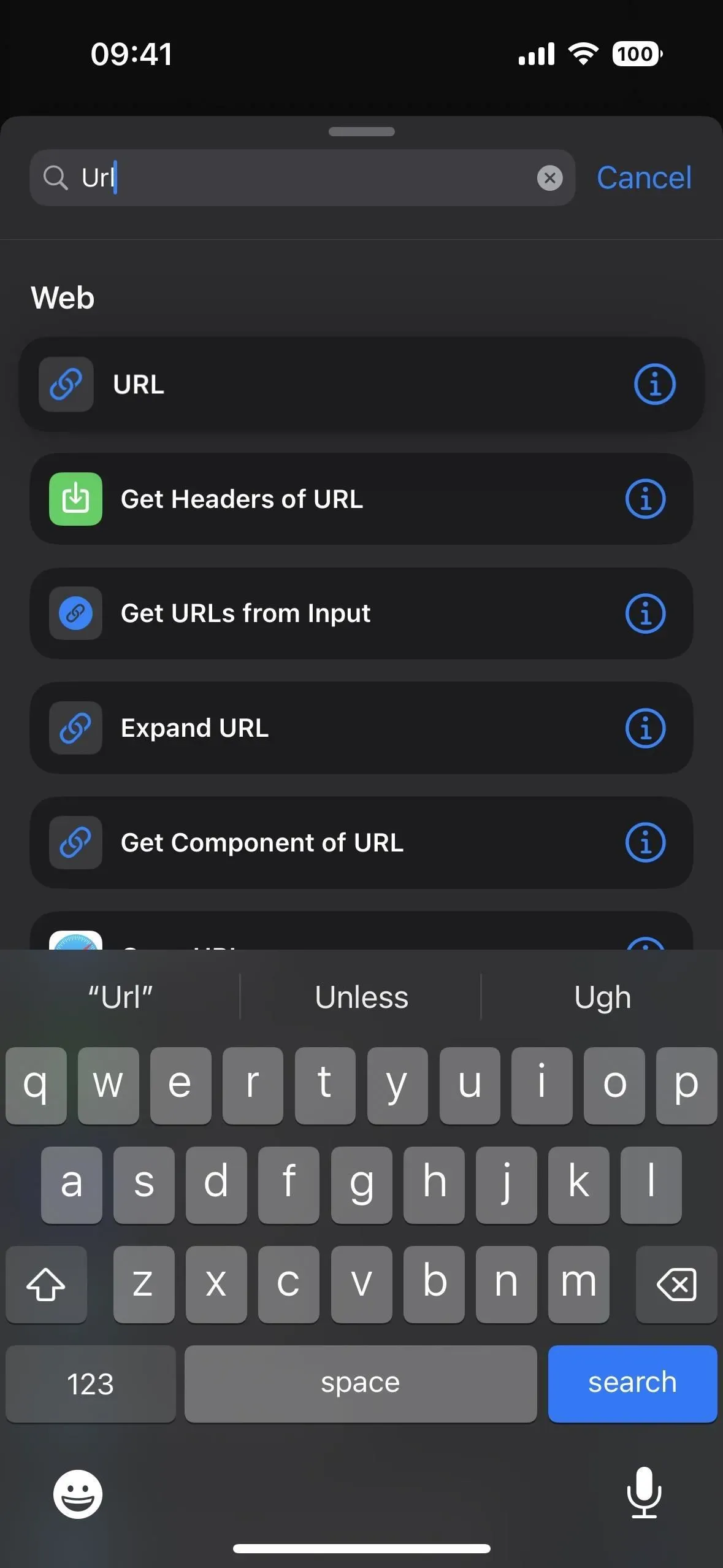

- URL veiksmų lauke apple.com pakeiskite į tvremote:// .
- Pridėkite žiniatinklio veiksmą „Atidaryti URL“.
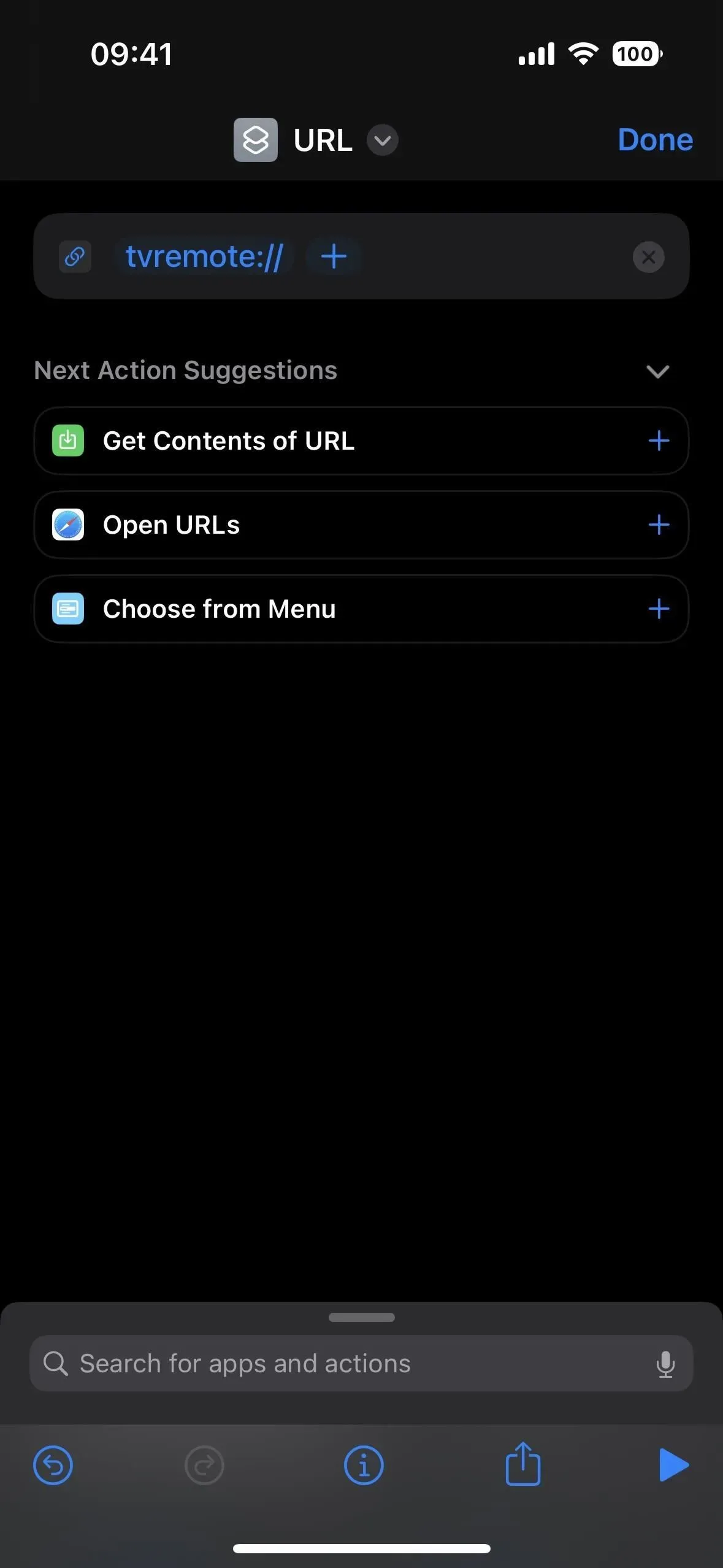
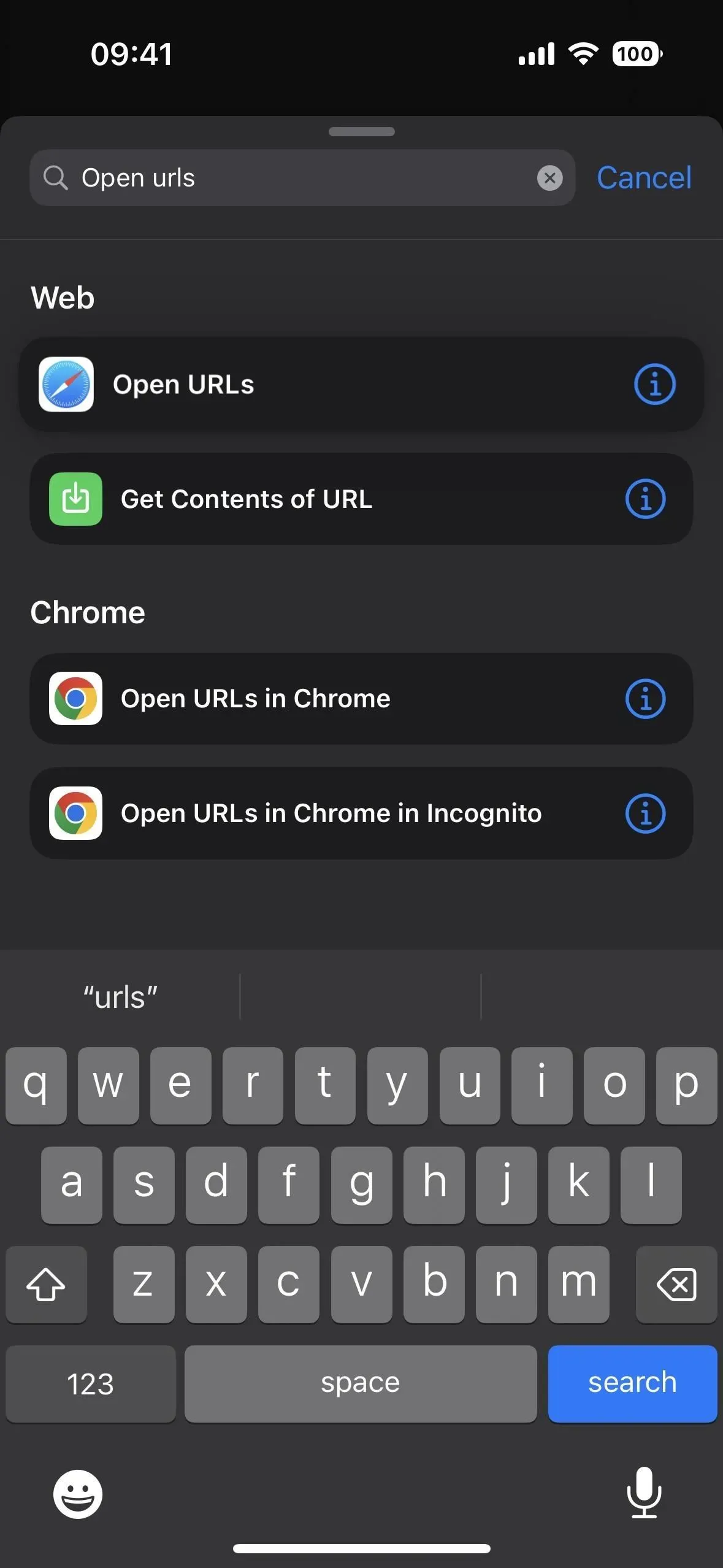

- Bakstelėkite (v) šalia nuorodos pavadinimo, pasirinkite Pervardyti ir suteikite jam naują pavadinimą, pvz., Open Apple TV Remote, kuris taip pat veikia kaip Siri komanda.
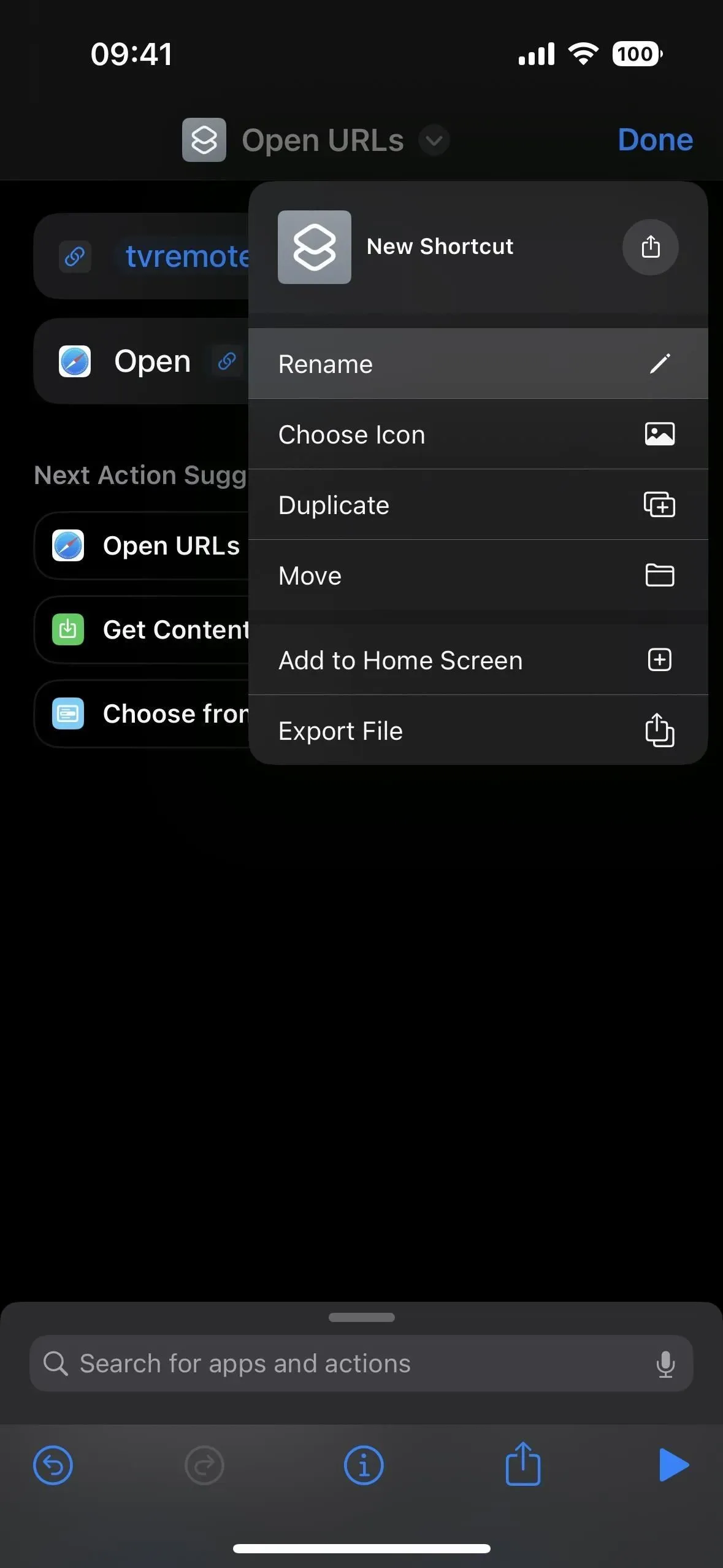
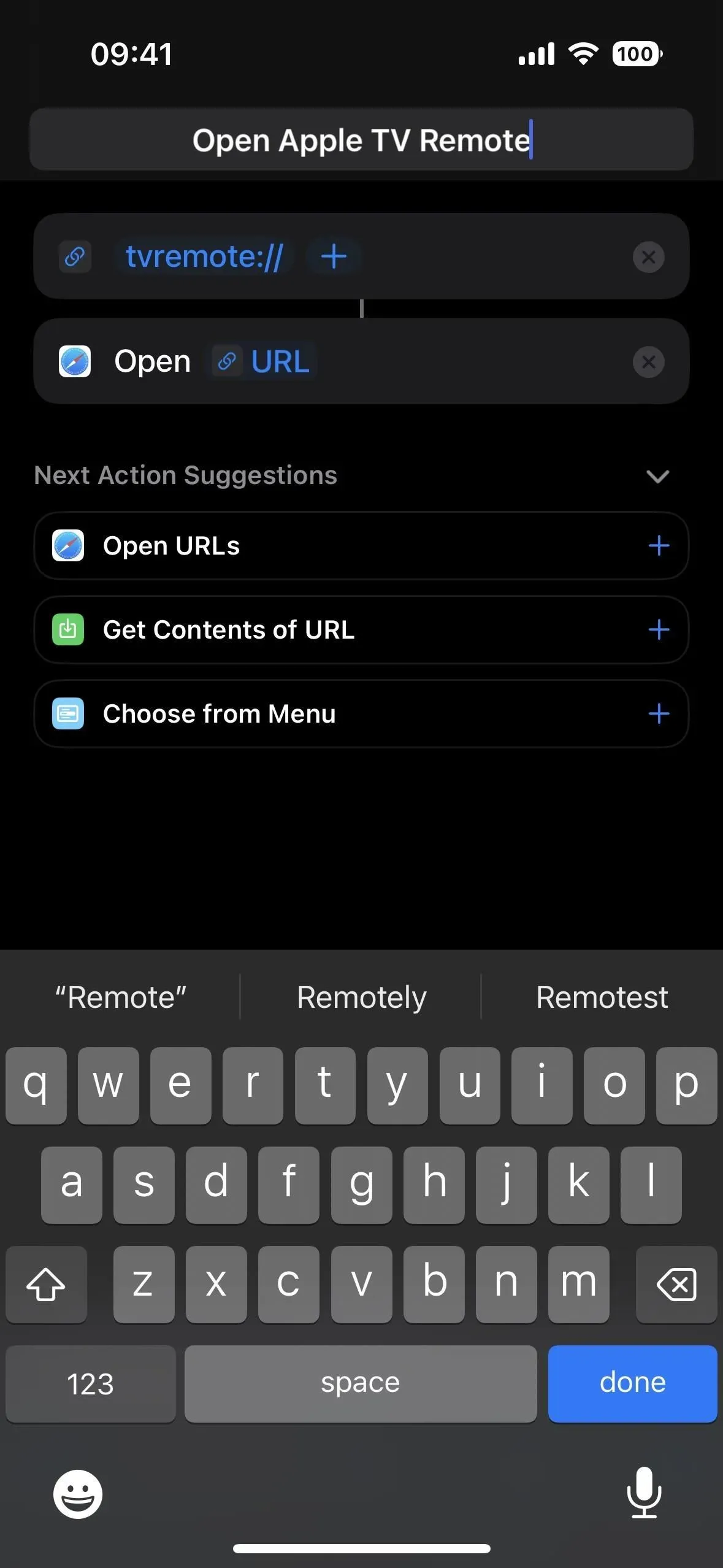
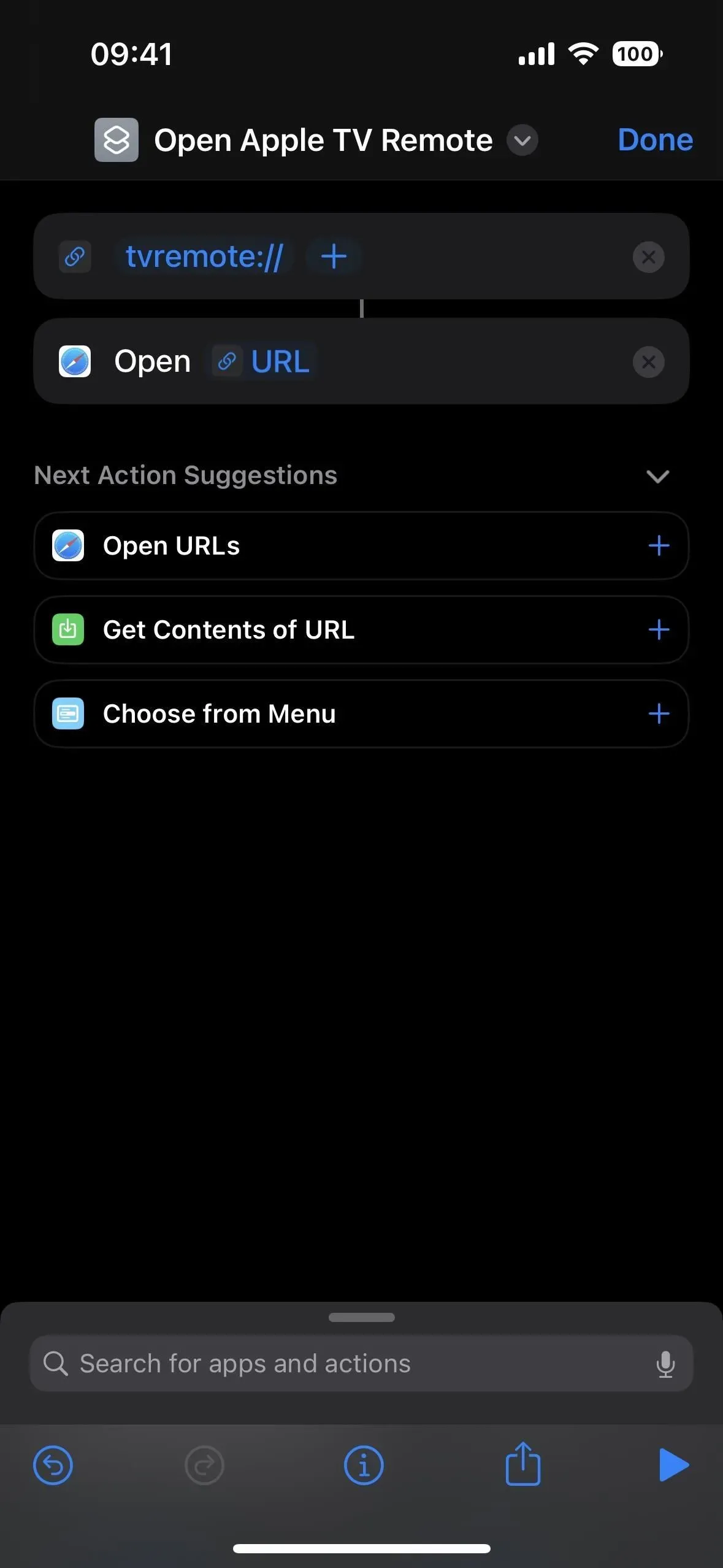
Jei norite naudoti „Siri“ arba „Spotlight“ paiešką, kad atidarytumėte „Apple TV Remote“, galite spustelėti Atlikta, kad išsaugotumėte nuorodą. Bet jei norite suteikti jai programos piktogramą pagrindiniam ekranui ir programų bibliotekai, pakeiskite dabartinę nuorodos piktogramą.
2 veiksmas: pridėkite jį prie pagrindinio ekrano ir programų bibliotekos
Bakstelėkite dabartinę piktogramą šalia nuorodos pavadinimo, kad atidarytumėte piktogramų rinkiklį. Taip pat galite paspausti (v), tada – „Pasirinkti piktogramą“. Galite pasirinkti bet kurią jums patinkančią piktogramą ir spalvą, tačiau Apple TV piktograma gali būti tinkamiausia. Išsaugokite jį su užrašu „Atlikta“.
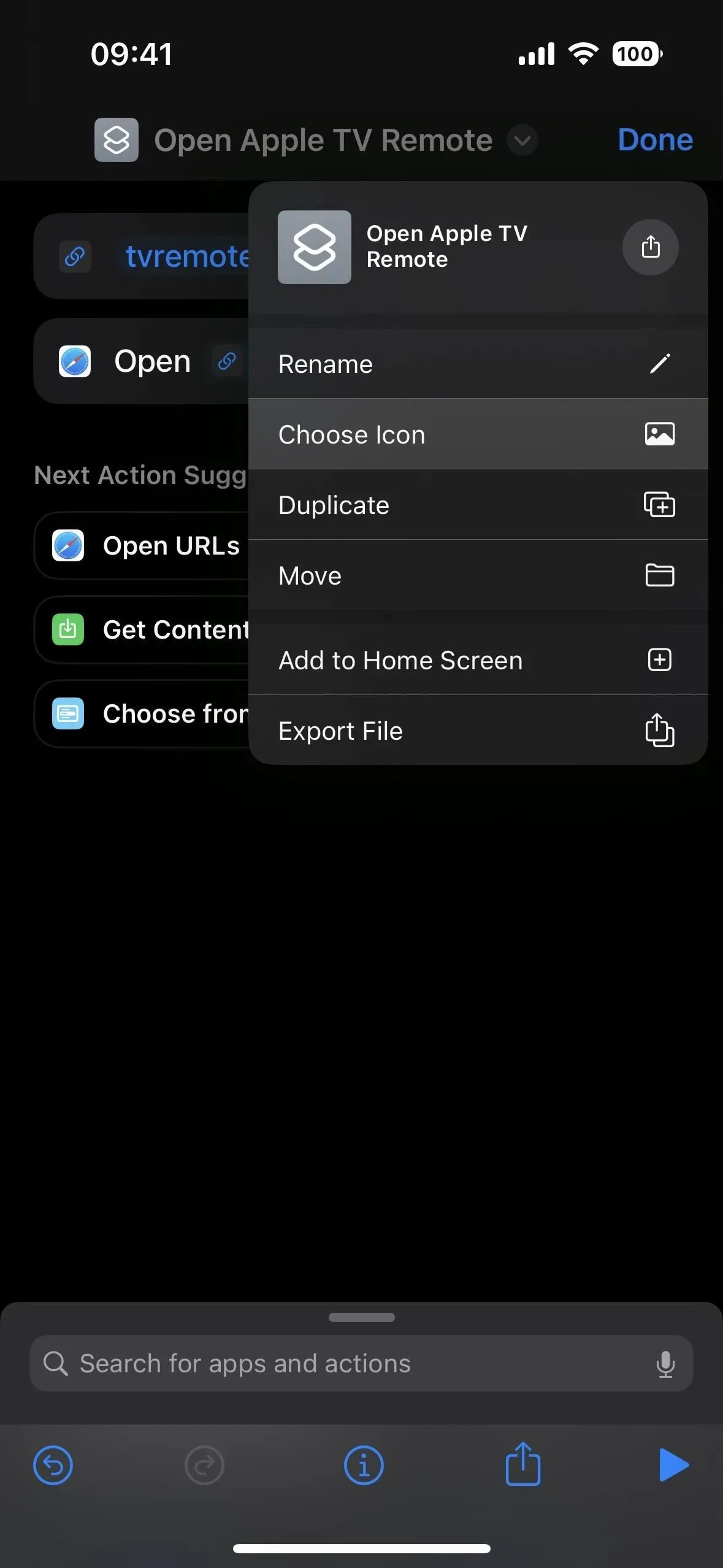
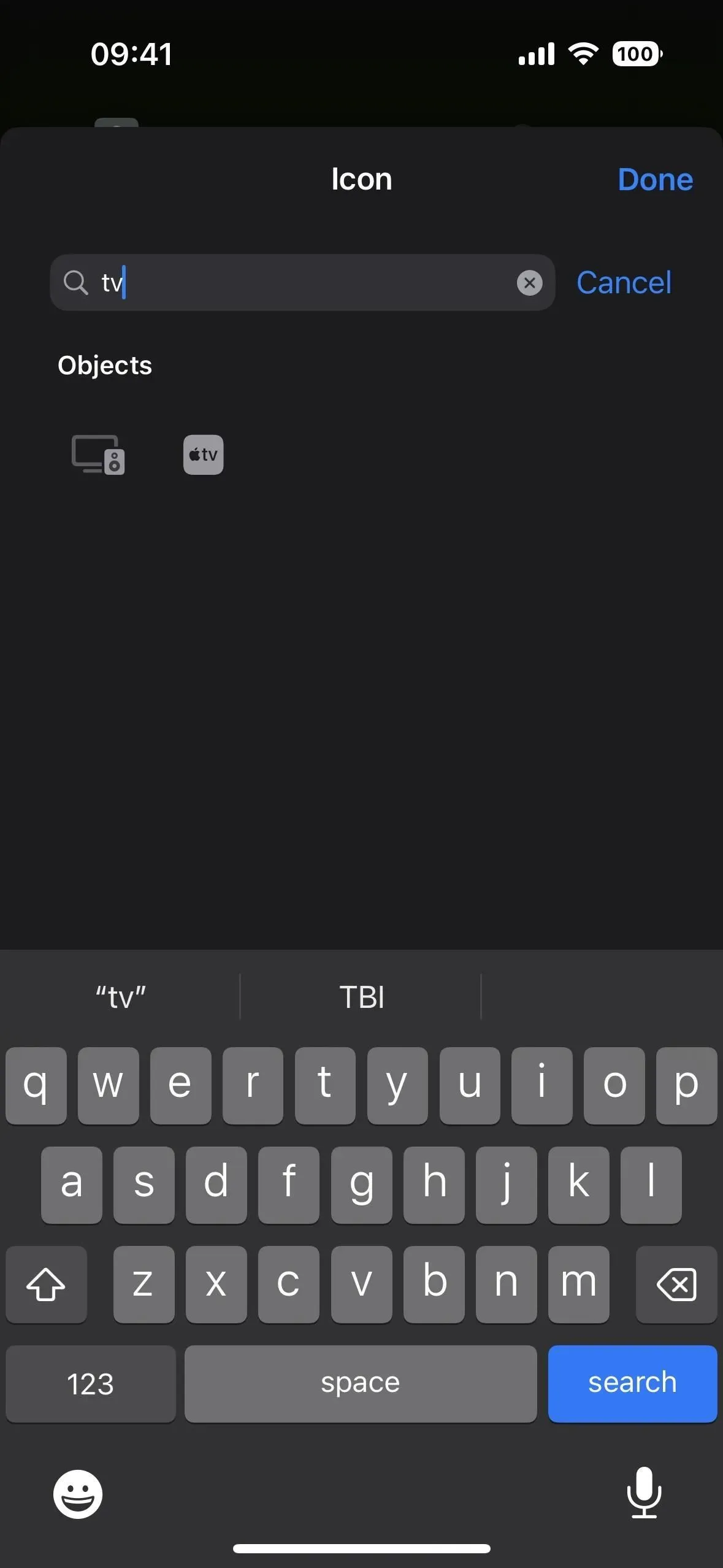
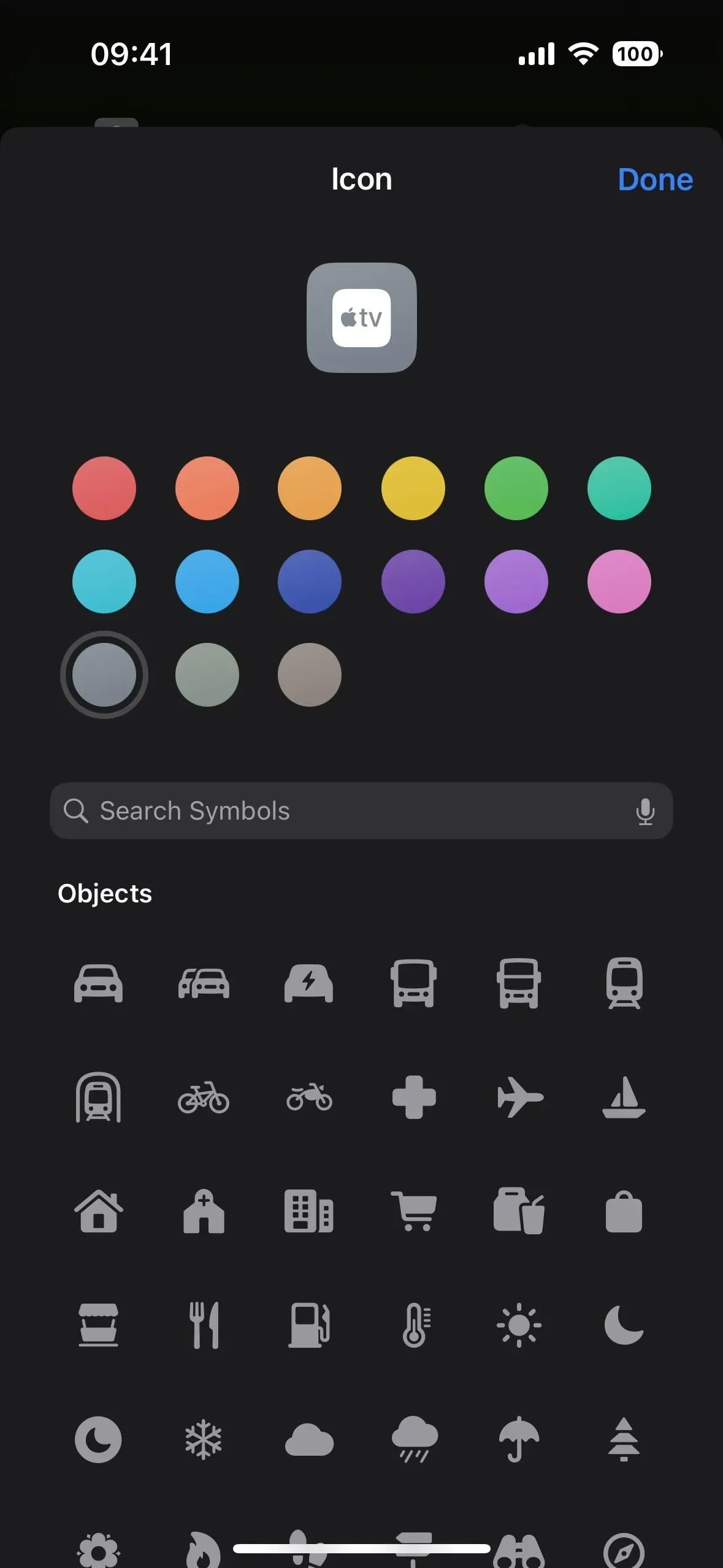
Dabar pridėkite jį prie pagrindinio ekrano ir programų bibliotekos, kad galėtumėte lengviau ir greičiau pasiekti. Bakstelėkite (v) šalia nuorodos pavadinimo ir pasirinkite Pridėti prie pagrindinio ekrano. Arba galite spustelėti (i) įrankių juostoje ir tada „Pridėti prie pagrindinio ekrano“.
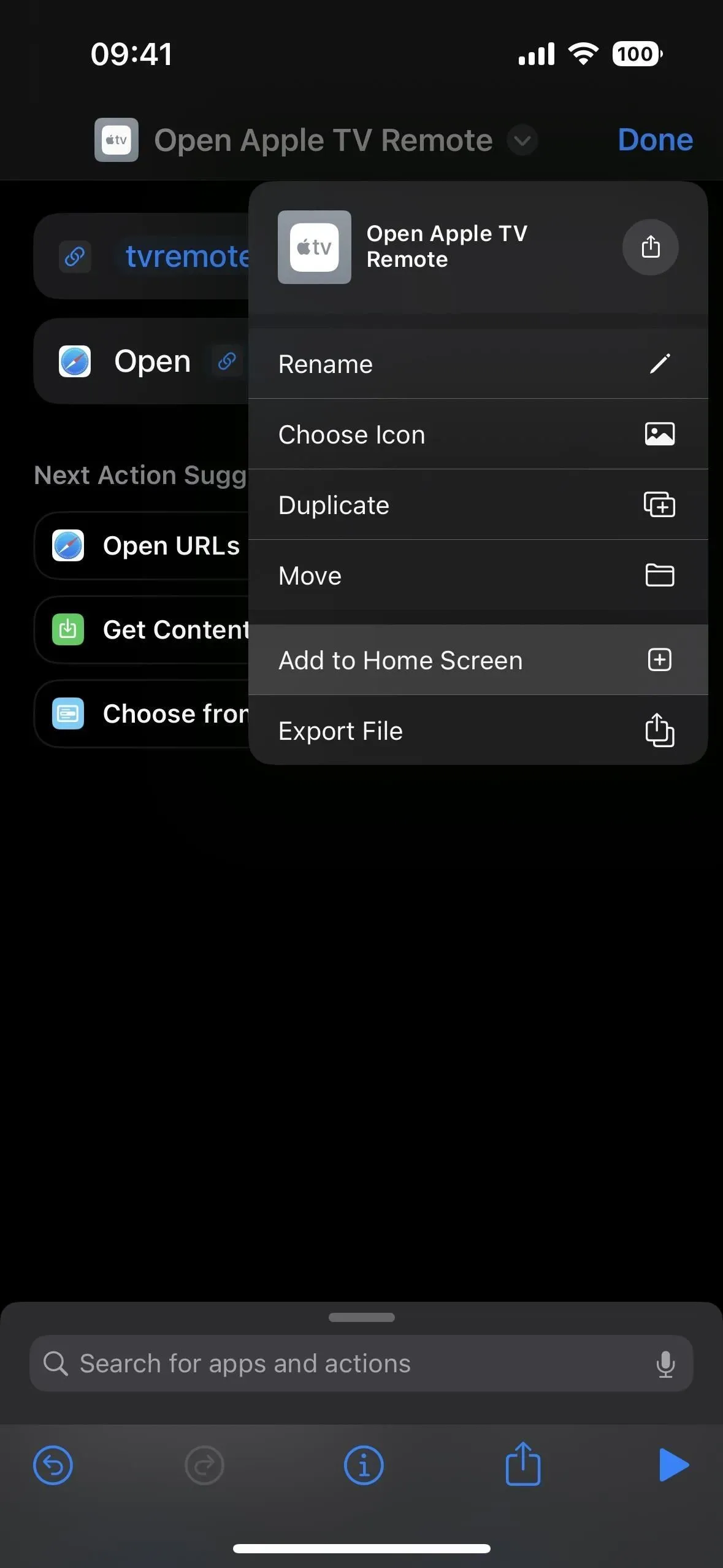
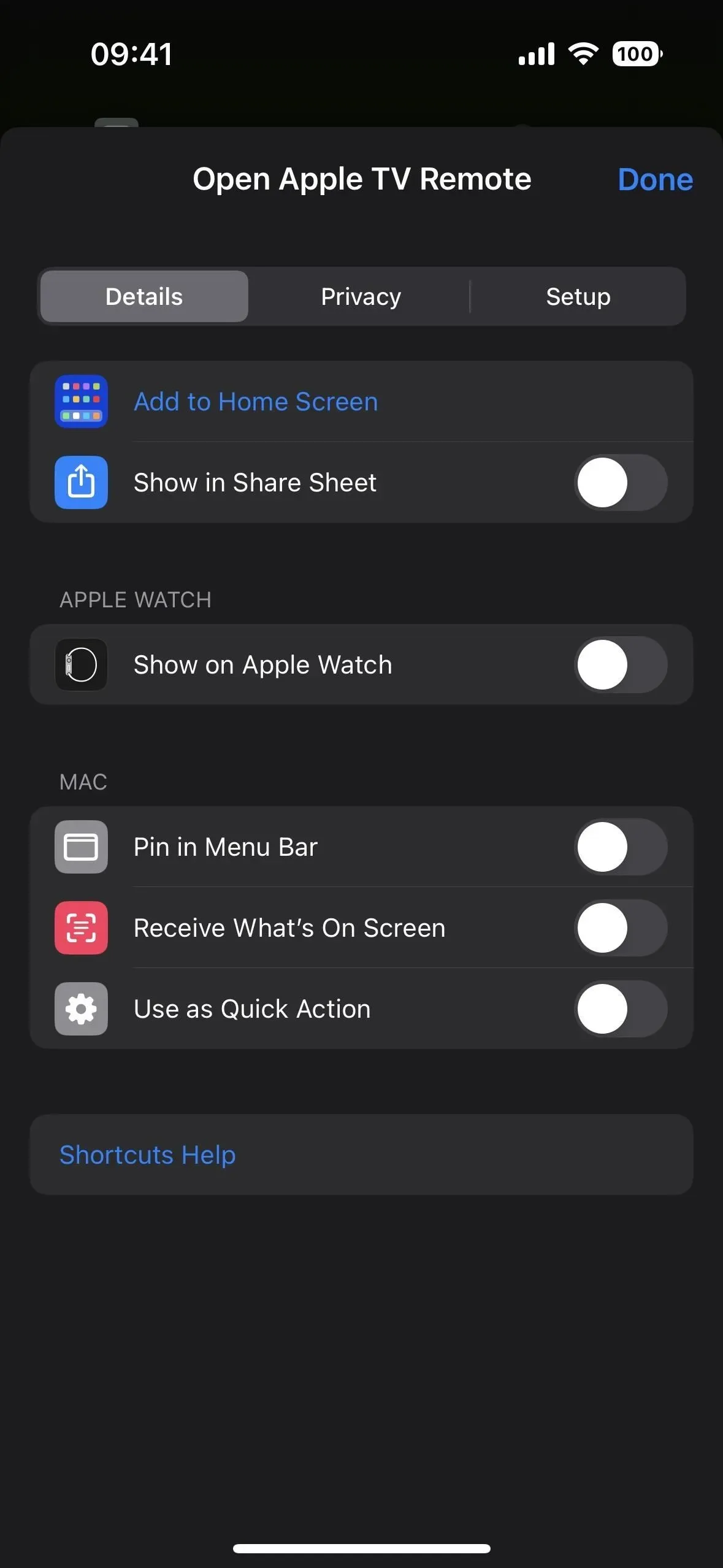
Pagal numatytuosius nustatymus nuorodos piktograma bus naudojama kaip žymės piktograma, rodoma pagrindiniame ekrane ir programų bibliotekoje. Tai turėtų būti gerai, nes ją jau pakeitėme. Tačiau taip pat galite paliesti piktogramą, kad pasirinktumėte kitą vaizdą iš fotoaparato, failų ar nuotraukų. Kadangi „Open Apple TV Remote“ yra gana ilgas kaip piktogramos pavadinimas pagrindiniame ekrane, pabandykite jį be „Open“. Taip pat galite atsisakyti „Apple“, jei norite sklandesnio pristatymo.
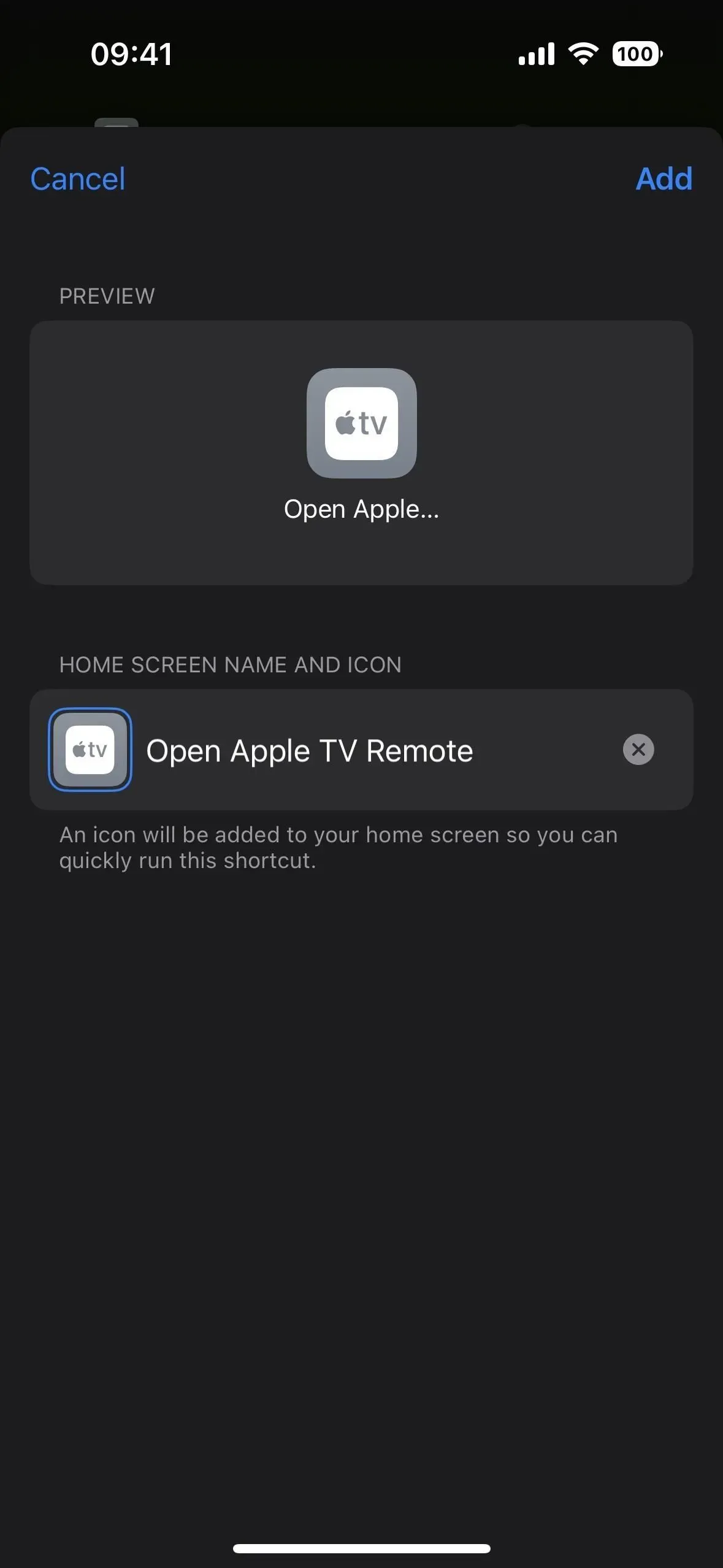
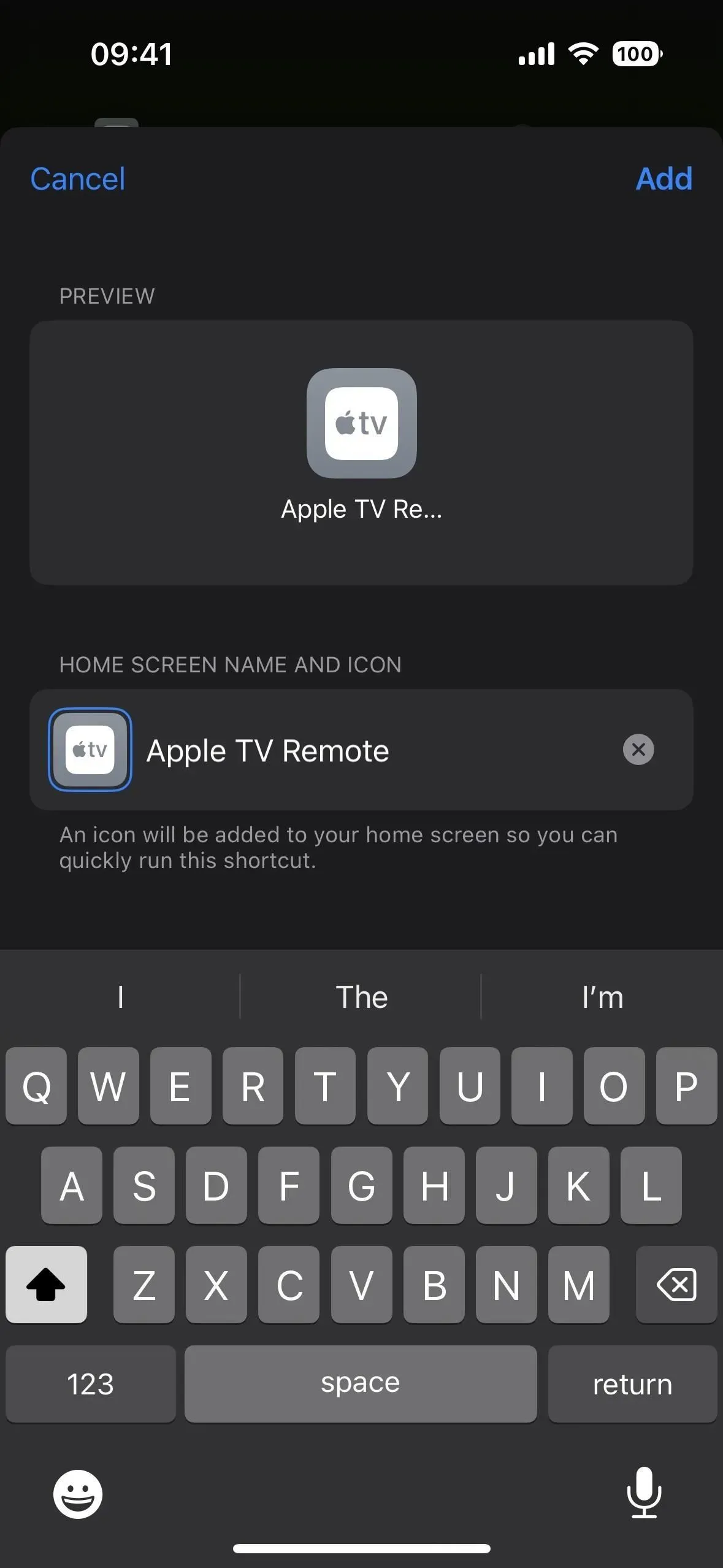
Kai spustelėsite „Pridėti“, būsite nukreipti į naują piktogramą pagrindiniame ekrane. Prieš naudodami, grįžkite į sparčiųjų klavišų programą ir bakstelėkite Atlikta, kad įsitikintumėte, jog jis išsaugotas jūsų bibliotekoje.
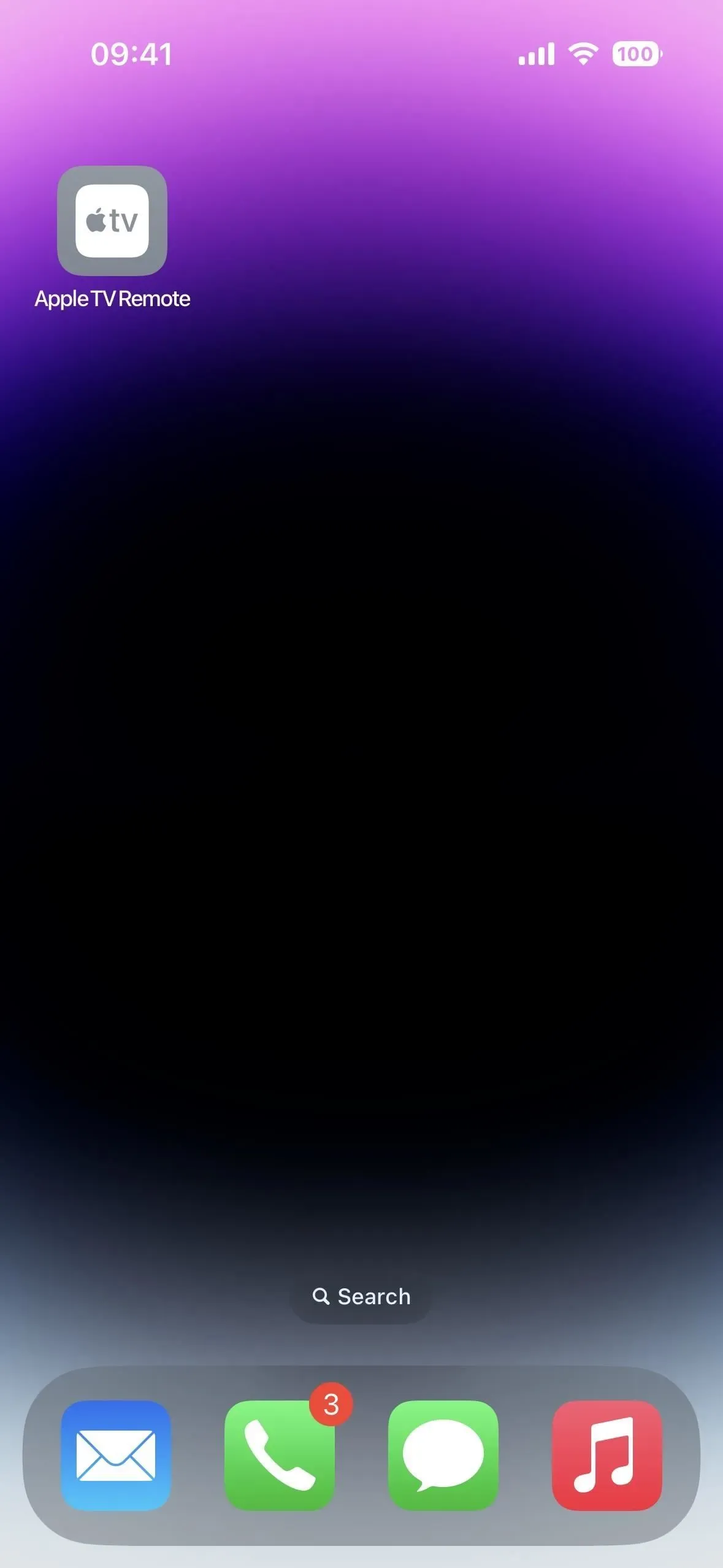
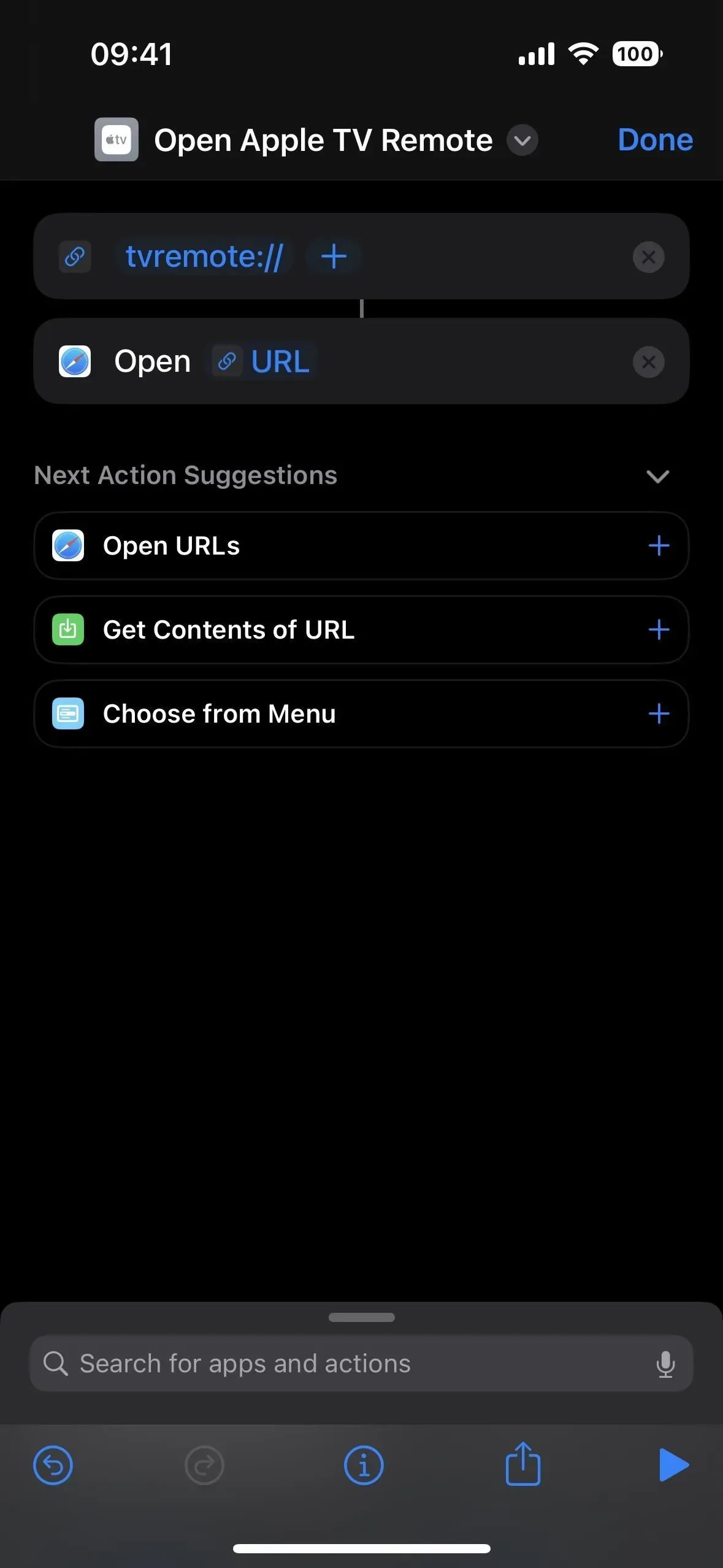
3 veiksmas Greičiau atidarykite „Apple TV Remote“.
Nesvarbu, ar sustojote atlikę 1 veiksmą, ar ne, galite paprašyti „Siri“ „Atidaryti Apple TV Remote“ ir „Apple TV Remote“ atsidarys. Taip pat galite rasti nuotolinio valdymo pultą „Spotlight“ ir atidaryti jį iš ten.
Ir netgi galite priskirti spartųjį klavišą dukart ar trigubai palietimo Atgal gestui, kai du kartus arba tris kartus bakstelite Apple piktogramą savo iPhone gale, kad atidarytumėte Apple TV Remote iš bet kurio ekrano, kuriame esate.
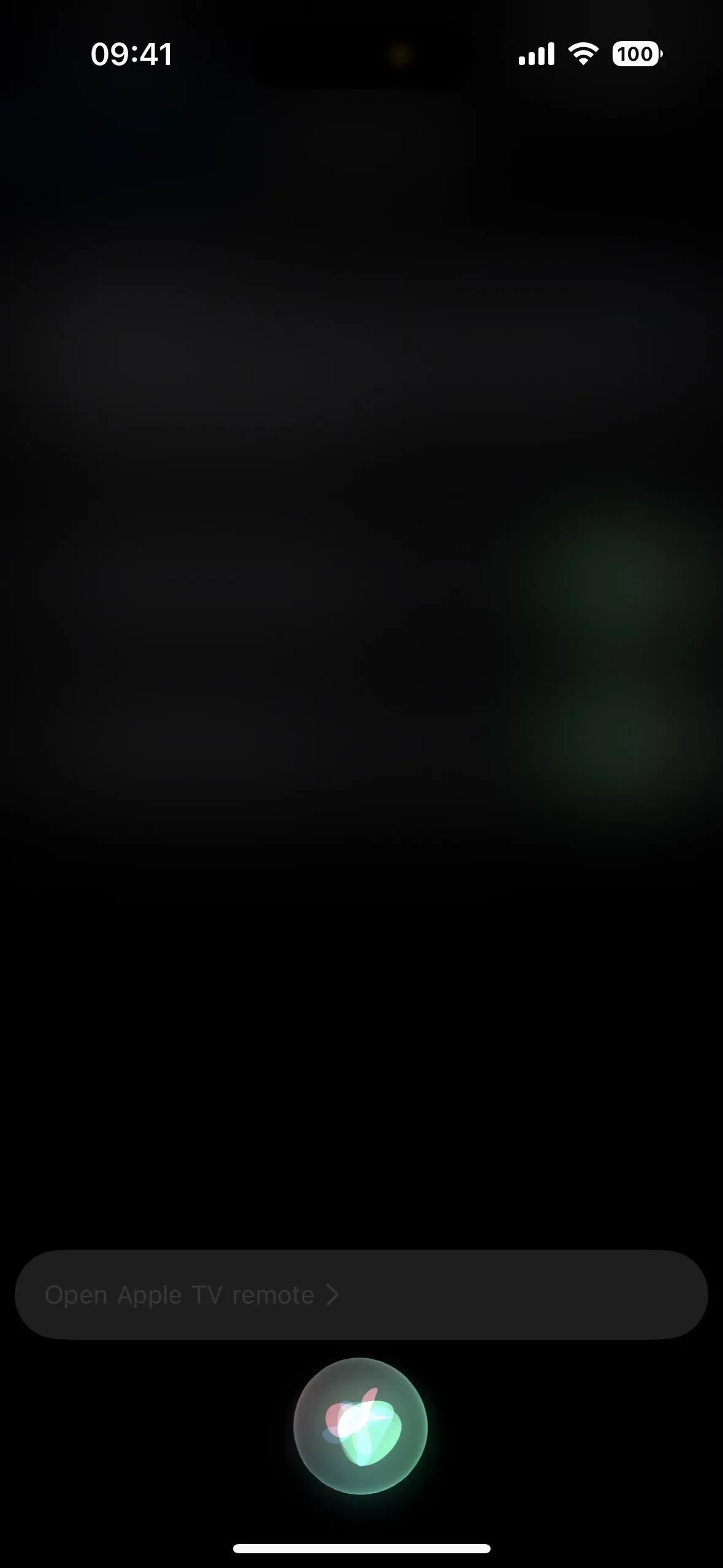
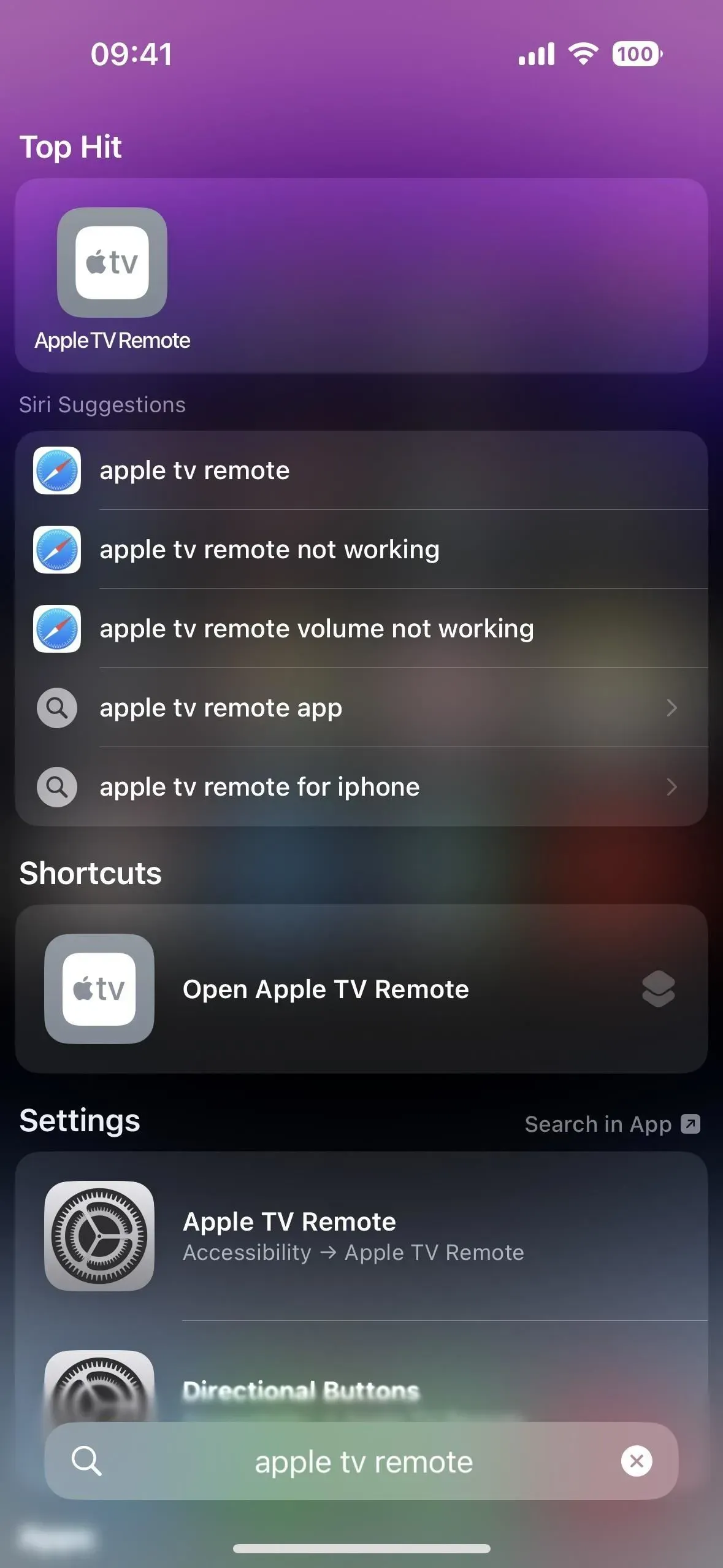
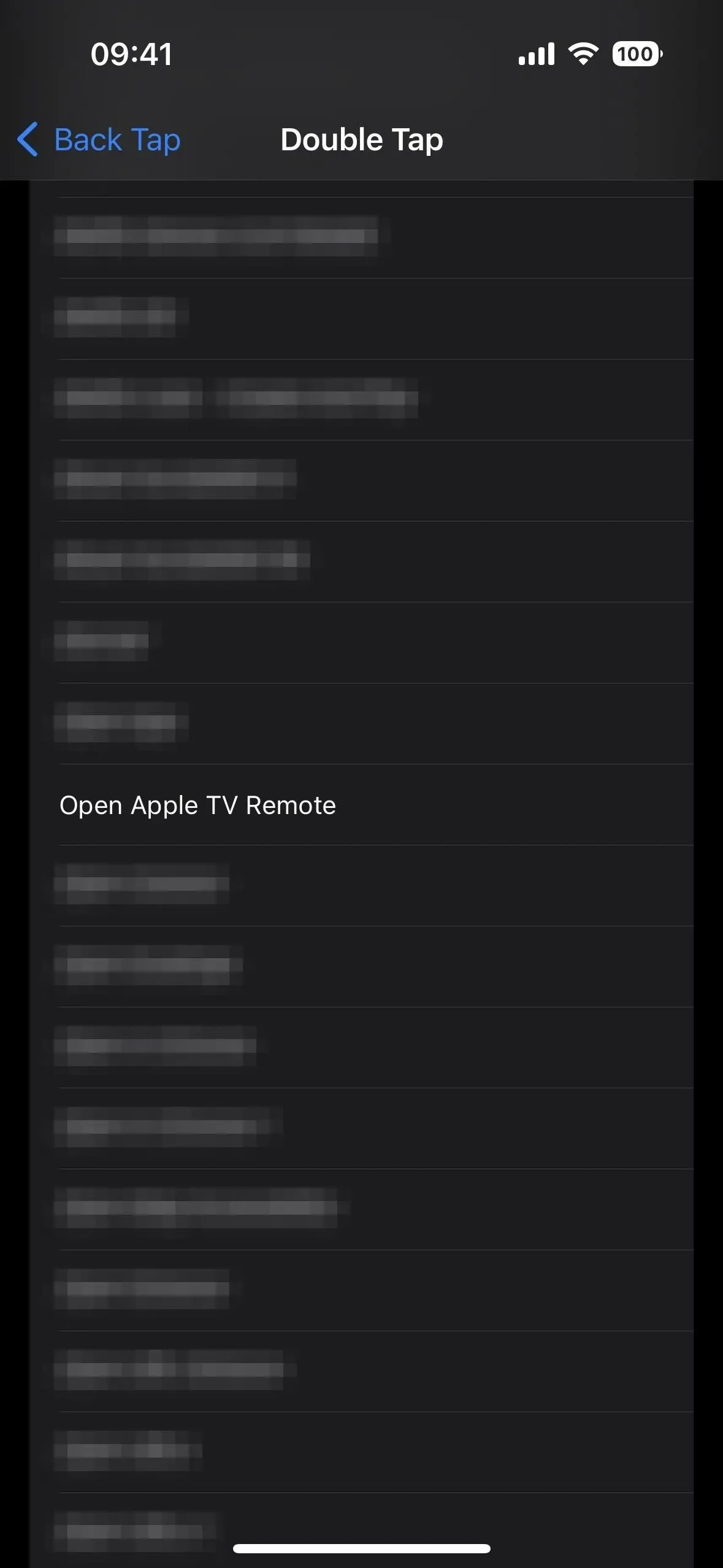
Jei atlikote aukščiau pateiktą 2 veiksmą, taip pat galite paliesti Apple TV Remote piktogramą pagrindiniame ekrane arba programų bibliotekoje, kad ją atidarytumėte.
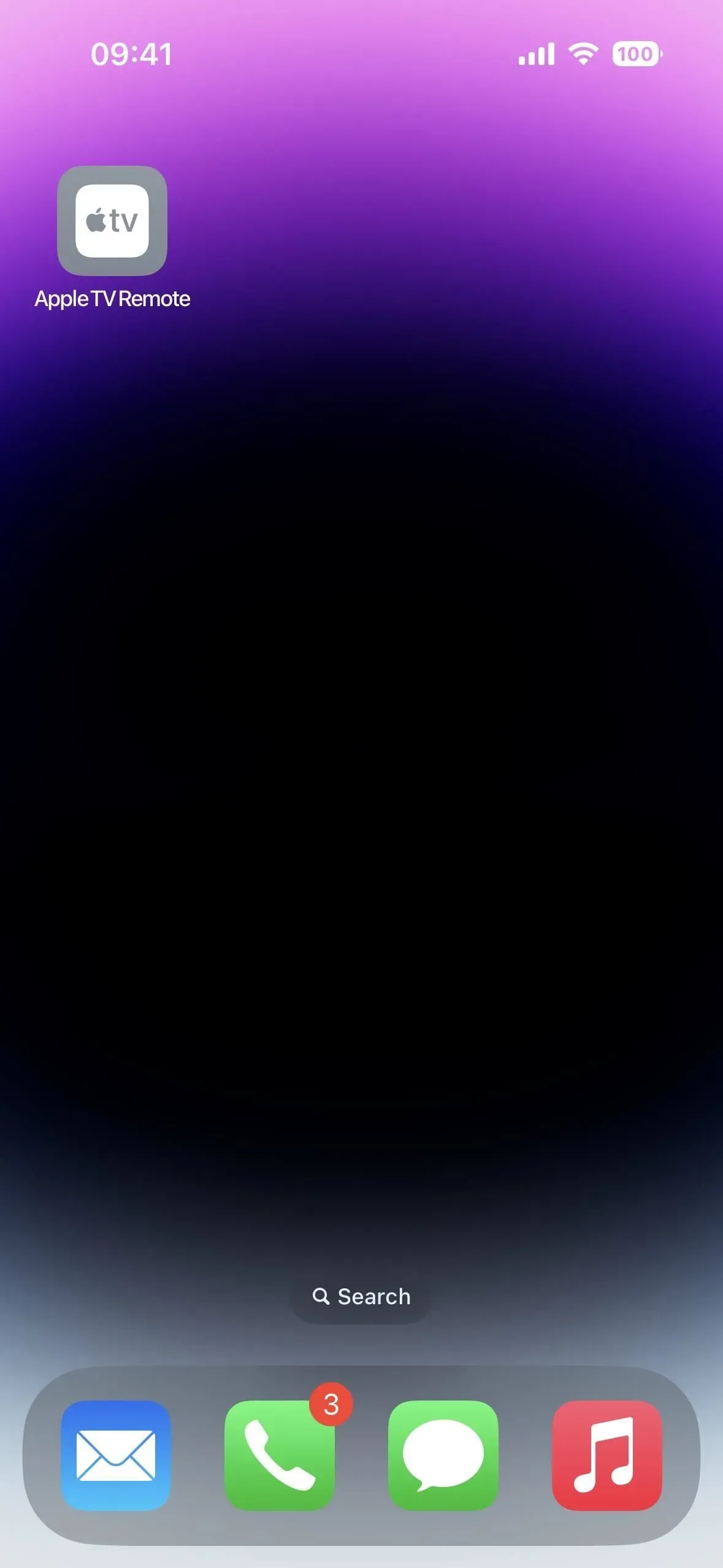
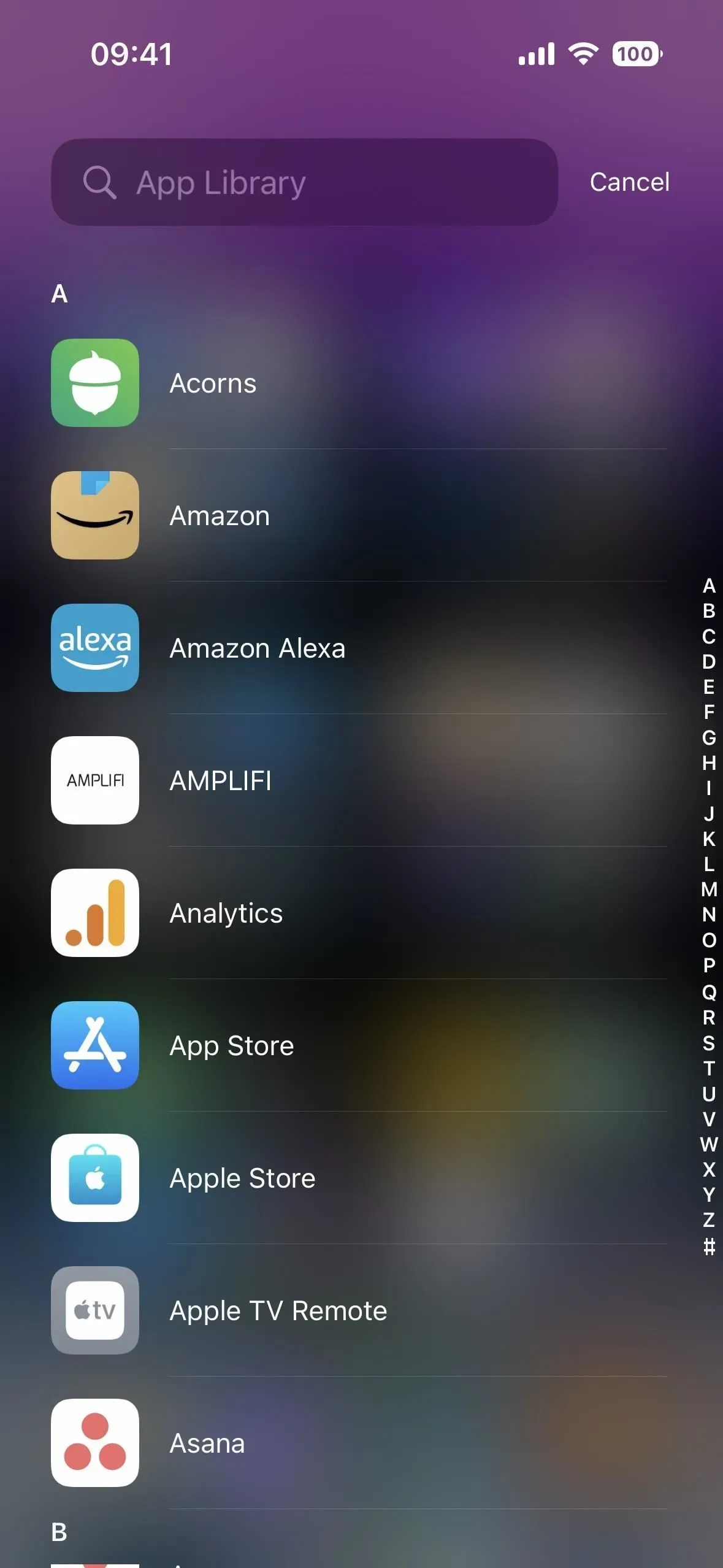
Vieną dieną „Apple“ gali paversti „Apple TV Remote“ tikra programa su oficialia programos piktograma, skirta pagrindiniam ekranui, programų bibliotekai ir „Spotlight“ paieškai, kaip ir didinamajame stikle. Iki tol URL schema veikia gana gerai.


Parašykite komentarą